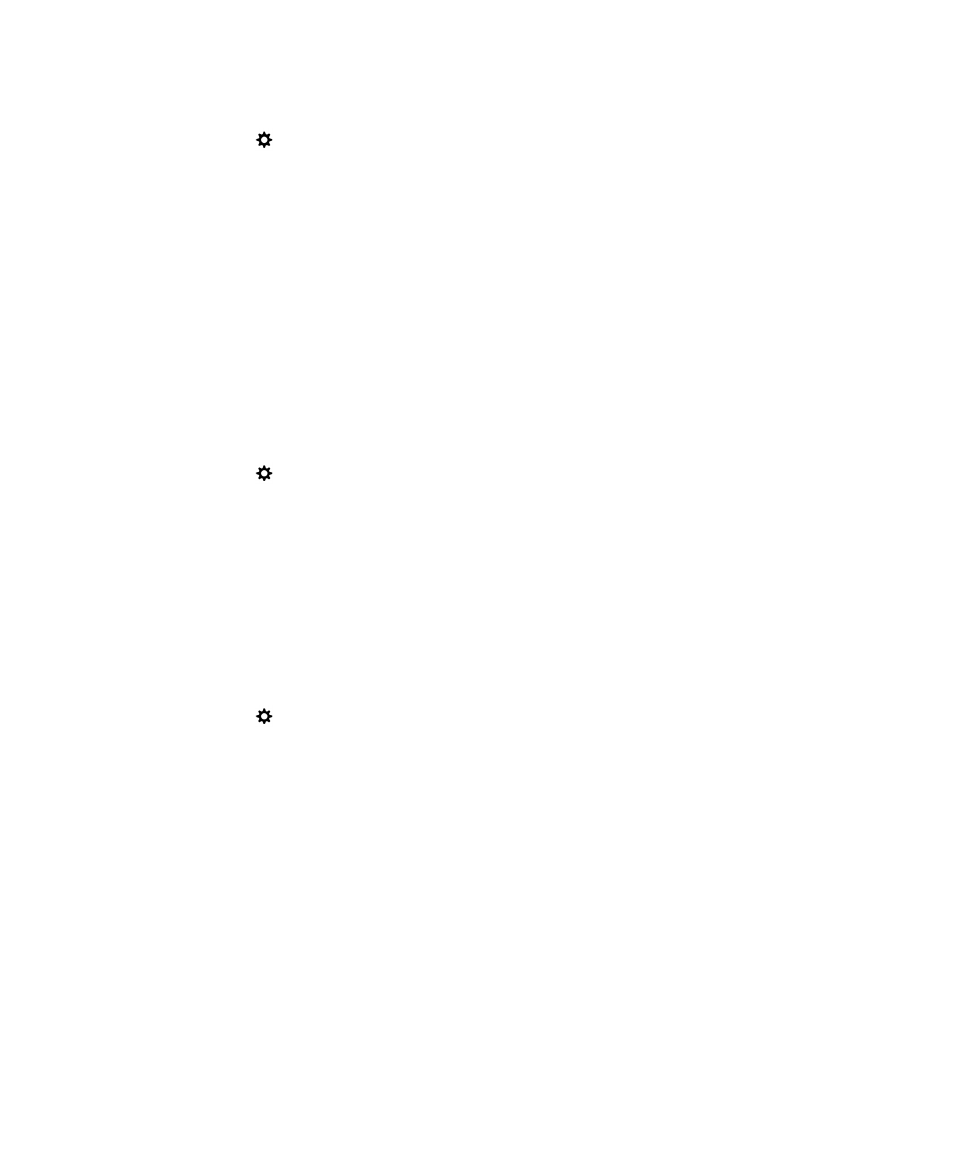
Informace o kartách Smart Card
Zařízení BlackBerry můžete odemknout pomocí čipové karty a hesla zařízení nebo pracovního prostoru. Certifikáty čipové
karty lze využít k odesílání zpráv chráněných technologií S/MIME.
Karty Smart Card obsahují informace o certifikátech a soukromých klíčích. Certifikáty z čipové karty můžete do zařízení
importovat prostřednictvím externí čtečky čipových karet nebo čipové karty micro SD. Operace se soukromými klíči,
například podepisování a dešifrování, používají kartu Smart Card. Operace s veřejnými klíči, například ověřování a šifrování,
používají veřejné certifikáty ve smartphonu.
Uživatelská příručka
Zabezpečení a zálohování
292
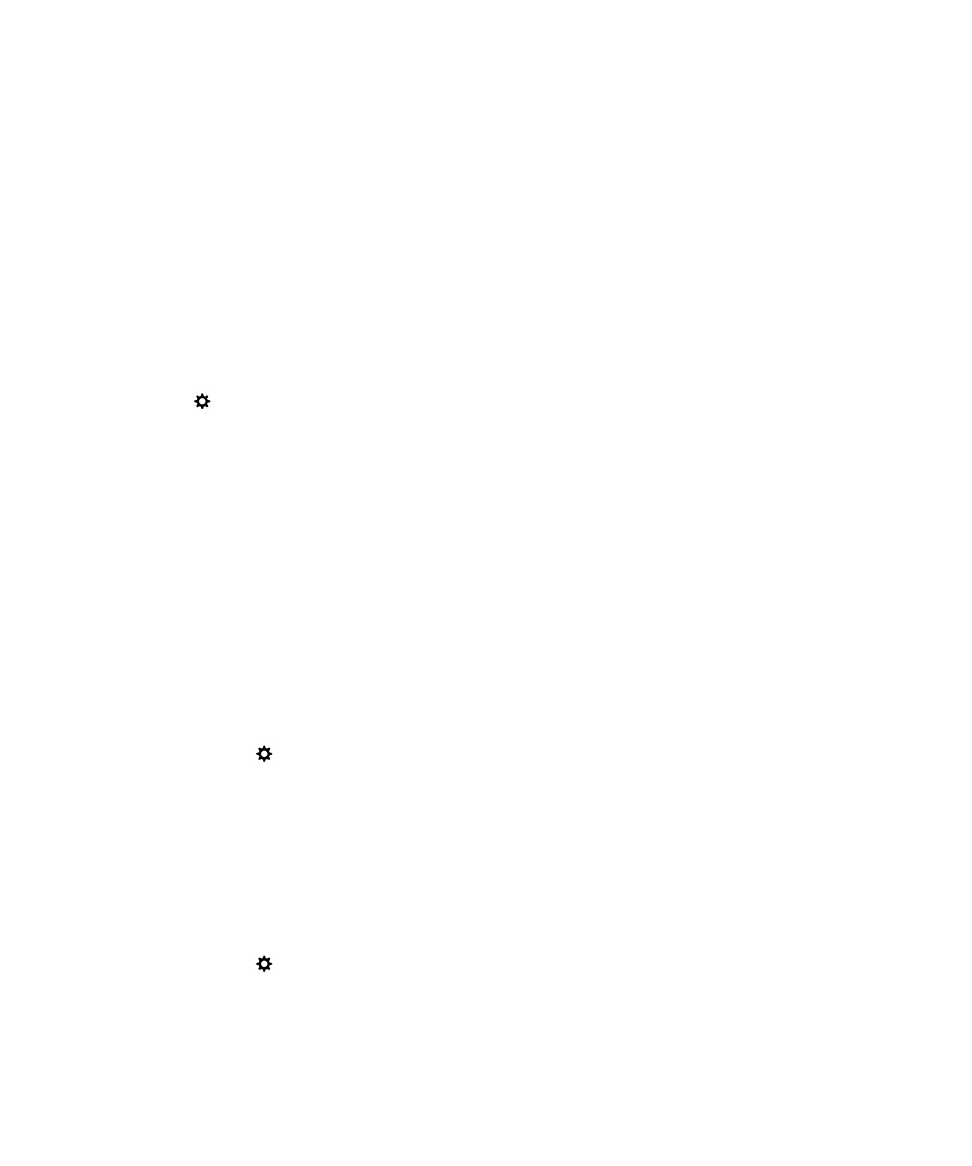
Použít ověření pomocí dvou faktorů
Při ověření pomocí dvou faktorů lze zařízení BlackBerry odemknout pomocí čipové karty a hesla zařízení nebo pracovního
prostoru.
Funkce Inteligentní zadávání hesla usnadňuje zadávání hesel v zařízení. Zařízení si může zapamatovat formát hesla
zadávaného do pole hesla a zobrazit na obrazovce odpovídající číselnou nebo alfanumerickou klávesnici. Je-li heslo
zařízení nebo pracovního prostoru stejné jako heslo čipové karty, může zařízení zadat heslo čipové karty, když zadáte heslo
zařízení nebo pracovního prostoru.
V závislosti na používané čipové kartě může být potřeba v zařízení zapnout technologii NFC nebo Bluetooth.
1.
Na domovské obrazovce posuňte prstem od horní části směrem dolů.
2.
Klepněte na
Nastavení > Zabezpečení a soukromí > Heslo zařízení > Nastavení ověřovatele.
3.
Jestliže chcete, aby bylo možné pomocí karty Smart Card odemknout zařízení nebo pracovní prostor, vyberte
v rozevíracím seznamu Uživatelský ověřovatel Smart Card a klepněte na Zařízení nebo Práce.
4.
Proveďte některý z těchto kroků:
• Pokud chcete usnadnit zadávání hesla čipové karty a hesla zařízení nebo pracovního prostoru, nastavte přepínač
Inteligentní zadávání hesla do polohy Zapnuto.
• Pokud chcete, aby se zařízení po vyjmutí čipové karty ze zařízení nebo externí čtečky čipových karet uzamklo,
nastavte přepínač Zamknout při vyjmutí karty do polohy Zapnuto.
Import certifikátu z karty Smart Card
Můžete importovat certifikát z paměťové karty micro SD vložené v zařízení BlackBerry nebo v externí čtečce paměťových
karet, která je k zařízení připojena pomocí kabelu USB nebo je s ním spárována prostřednictvím technologie Bluetooth.
1.
Na domovské obrazovce posuňte prstem od horní části směrem dolů.
2.
Klepněte na možnost
Nastavení > Zabezpečení a soukromí > Čipová karta > Importovat certifikáty.
3.
Postupujte podle pokynů na obrazovce.
Uložení hesla karty Smart Card v zařízení
Zařízení BlackBerry můžete nastavit tak, aby dočasně uchovalo informaci o hesle karty Smart Card a vy je tak nemuseli
neustále zadávat. Mezipaměť se vymaže po uzamčení zařízení.
1.
Na domovské obrazovce posuňte prstem od horní části směrem dolů.
2.
Klepněte na možnost
Nastavení > Zabezpečení a soukromí > Čipová karta.
3.
Nastavte přepínač Mezipaměť kódu PIN do polohy Zapnuto.
Uživatelská příručka
Zabezpečení a zálohování
293
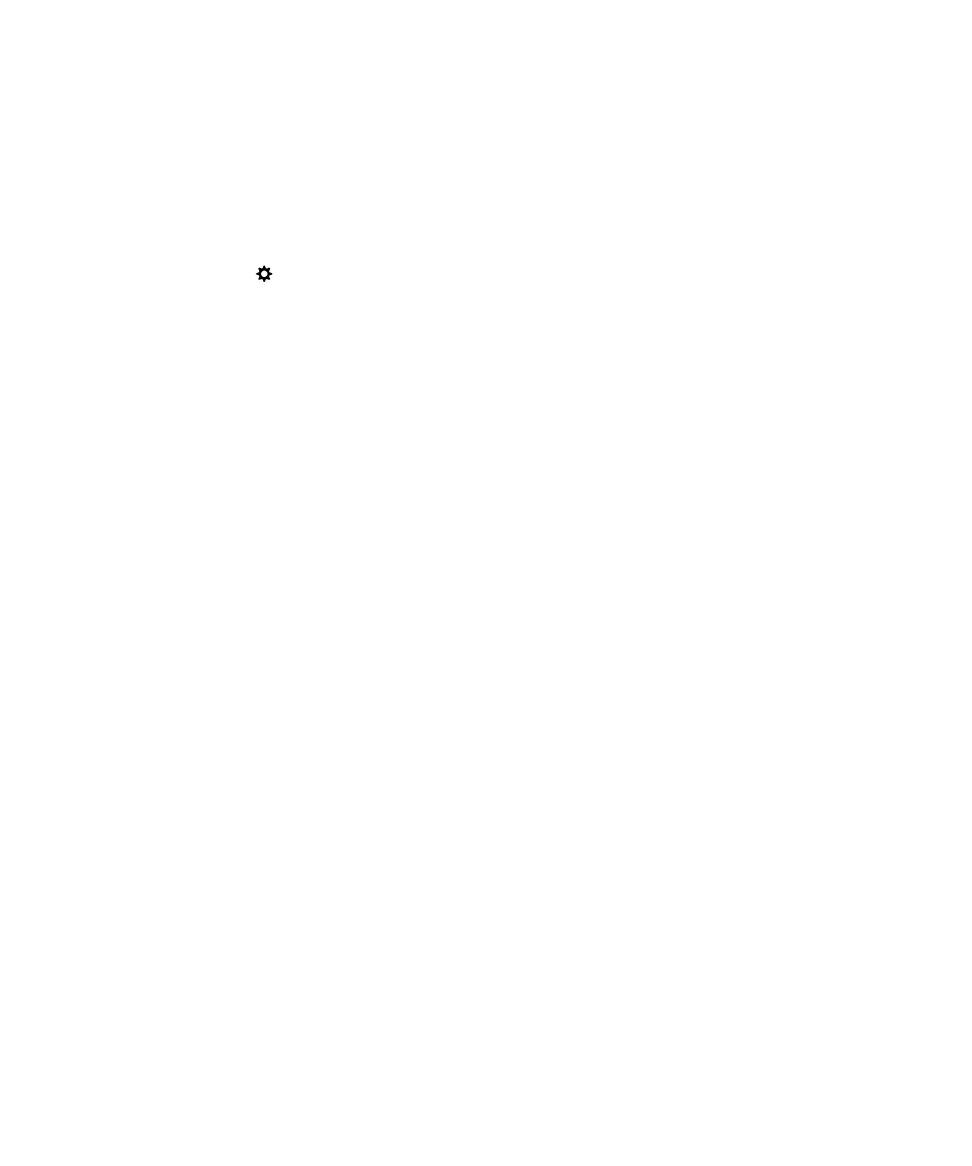
Vypnutí oznámení diodou LED pro karty SmartCard
Červená kontrolka bliká v případě, že zařízení BlackBerry přistupuje k datům na kartě SmartCard. Tento indikátor můžete
podle potřeby vypnout.
1.
Na domovské obrazovce posuňte prstem od horní části směrem dolů.
2.
Klepněte na možnost
Nastavení > Zabezpečení a soukromí > Čipová karta.
3.
Nastavte přepínač Indikátor LED aktivity do polohy Vypnuto.